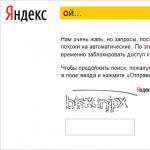कुछ नौसिखिए उपयोगकर्ता कंप्यूटर सिस्टम को अपने हाथों से इकट्ठा करने की प्रक्रिया को लागू करने का निर्णय लेते हैं। फिर भी, इस "खरीद विकल्प" को सबसे अधिक लाभदायक माना जाता है। चूंकि उपयोगकर्ता स्वयं तय करता है कि उसके कंप्यूटिंग डिवाइस का हार्डवेयर कॉन्फ़िगरेशन वास्तव में क्या होना चाहिए। साथ ही, समग्र असेंबली प्रक्रिया में फ्रंट पैनल का मदरबोर्ड से सही कनेक्शन एक बहुत ही महत्वपूर्ण बिंदु है। उल्लिखित ऑपरेशन की कुछ पेचीदगियों के लिए चिकित्सक से ज्ञान और सटीक क्रियाओं की आवश्यकता होती है। हालांकि, निम्नलिखित लेख से अधिक विस्तार से सब कुछ के बारे में।
एक परिचय के बजाय: पैर, प्लग और कनेक्टर
आपके द्वारा केंद्रीय प्रोसेसर को फहराने के बाद, इसके शीतलन के मुख्य तत्व को तैनात और सुरक्षित किया - कूलर, रैम ब्रैकेट को विशेष स्लॉट में डाला और "मदरबोर्ड" को एक हार्ड डिस्क (सामान्य रूप से, स्थापित महत्वपूर्ण पीसी घटकों) से सुसज्जित किया। वह क्षण आता है जब फ्रंट पैनल को मदरबोर्ड से जोड़ना आवश्यक होता है। हालांकि, कई नौसिखिए उपयोगकर्ताओं के लिए, बाद वाला ऑपरेशन कभी-कभी केवल अघुलनशील हो जाता है। दरअसल, अक्सर सिस्टम यूनिट में समझ से बाहर होने वाले तारों का एक गुच्छा होता है। कुछ मामलों में, उनकी "मात्रा" अपने बहु-रंग और रहस्यमय उद्देश्य में हड़ताली है। चूंकि बाड़ों के निर्माता हमेशा आम तौर पर स्वीकृत मानकों का पालन नहीं करते हैं, केबलों की लेबलिंग और उनके स्थान को बदलते हैं। हालांकि, सब कुछ आसानी से हल हो जाता है यदि उपयोगकर्ता ने खरीदे गए डिवाइस के लिए तकनीकी दस्तावेज का सावधानीपूर्वक अध्ययन किया है और नीचे वर्णित इंस्टॉलेशन निर्देशों का बिल्कुल पालन करता है।
ट्रिगर तत्व और संकेत
इसलिए, प्रत्यक्ष प्रक्रिया को अंजाम देने से पहले - फ्रंट पैनल को मदरबोर्ड से कनेक्ट करना, आपको प्लग-टाइप संपर्कों के संचय के लिए मुख्य सिस्टम भाग का एक दृश्य निरीक्षण करने की आवश्यकता है। दूसरे शब्दों में, आपको यह पता लगाने की आवश्यकता है कि कनेक्टर पैड कहाँ स्थित है, जिसके माध्यम से कंप्यूटर शुरू होता है। आखिरकार, अधिकांश मदरबोर्ड, मुख्य स्टार्टअप / शटडाउन और रिबूट नोड के अलावा, उनके कॉन्फ़िगरेशन शस्त्रागार में हैं, इसलिए बोलने के लिए, कई अतिरिक्त कनेक्टर हैं, जिन पर इस लेख के ढांचे के भीतर भी चर्चा की जाएगी।

- फ्रंट पैनल को आसुस मदरबोर्ड से कनेक्ट करते समय (ब्रांड को एक उदाहरण के रूप में दर्शाया गया है), "फ्रंट पैनल" लेबल वाले कनेक्टर पैड का पता लगाएं।
- संपर्क पैड और उनके पदनाम के रंग कोडिंग द्वारा निर्देशित रहें।
- दो-पिन "पावर एसडब्ल्यू" तार को इसके संबंधित सॉकेट में जाना चाहिए, जैसा कि, वास्तव में, बाकी नियंत्रण केबल: "रीसेट एसडब्ल्यू", "एचडीडी एलईडी" और "पावर एलईडी"। वैसे, संपर्कों के अंतिम समूह को जोड़ते समय, आपको ध्रुवीयता का निरीक्षण करना चाहिए (बोर्ड पर "+" और "-" संकेत हैं)।
- उपरोक्त सिद्धांत के अनुसार "स्पीकर" ध्वनि संवेदक भी जुड़ा हुआ है।
महत्वपूर्ण विषयांतर
यदि किसी कारण से आपने ध्रुवता को उलट दिया है या उल्लिखित नियंत्रणों की गलत स्थिति बना दी है, तो कंप्यूटर बिल्कुल भी शुरू नहीं हो सकता है, या ऑपरेटिंग उपकरण का कोई हल्का संकेत नहीं होगा।

इसलिए, फ्रंट पैनल को मदरबोर्ड से कनेक्ट करते समय बेहद सावधान रहें। हालांकि, अगर कुछ गलत हो गया है तो ज्यादा चिंता न करें। आप गलत तरीके से जुड़े तारों को कार्य आरेख के अनुरूप स्थिति में ले जाकर हमेशा कनेक्शन त्रुटि को ठीक कर सकते हैं।
अतिरिक्त इंटरफ़ेस कनेक्टर
आधुनिक सिस्टम यूनिट, केस के सामने "पावर" और "रीसेट" बटन के अलावा, अक्सर अतिरिक्त ऑडियो और यूएसबी पोर्ट से लैस होते हैं। कुछ मामलों में, एक कार्ड रीडर (मेमोरी कार्ड पढ़ने/लिखने के लिए एक उपकरण) और यहां तक कि एक आईईईई 1394 कनेक्टर भी मौजूद हो सकता है, जिसके माध्यम से विभिन्न परिधीय उपकरणों को जोड़ा जा सकता है। किसी भी मामले में, पीसी पर काम करने के आराम को बढ़ाने के लिए, अतिरिक्त इंटरफ़ेस कनेक्टर्स को सक्रिय करना होगा। यही है, सबसे पहले, उन्हें मदरबोर्ड से भौतिक रूप से जुड़ा होना चाहिए और यदि आवश्यक हो, तो BIOS फर्मवेयर मापदंडों में कुछ बदलाव करें। हालाँकि, आइए हम खुद से आगे न बढ़ें ...
फ्रंट यूएसबी कनेक्शन

मदरबोर्ड (जब आप इसे सीधे स्टोर से खरीदते हैं) हमेशा एक तकनीकी डेटा शीट के साथ आता है, जो किसी विशेष कनेक्टर के स्थान और उसके उद्देश्य को इंगित करता है। उसी समय, दस्तावेज़ीकरण में, उपयोगकर्ता हमेशा आवश्यक डिवाइस का ग्राफ़िक रूप से प्रदर्शित कनेक्शन आरेख ढूंढ सकता है।
- सिस्टम बोर्ड पर USB लेबल वाले हेडर का पता लगाएँ। सबसे अधिक संभावना है, आप उनमें से कई पाएंगे। वैसे, कंप्यूटर के बहुक्रियाशील संशोधनों में ऐसे दस पोर्ट तक हो सकते हैं।
- फ्रंट पैनल से आने वाले कनेक्टर को 9-पिन महिला कनेक्टर से कनेक्ट करें।
- सुनिश्चित करें कि प्लास्टिक के हिस्सों के जोड़ एक साथ अच्छी तरह से फिट होते हैं।
मामले में जब बोर्ड से जुड़े यूएसबी कनेक्टर में एक अभिन्न संरचना नहीं होती है, उदाहरण के लिए, इसमें चार पिनों में एक अंत स्विच होता है, तो निम्न निर्देश का उपयोग करें।
हम एक कठिन परिस्थिति को हल करते हैं: यूएसबी- "पिनआउट"

एक नियम के रूप में, शिलालेख के रूप में चार पिनों में से प्रत्येक का अपना पदनाम है:
- "वीसीसी" वह तार है जो +5 वोल्ट बिजली की आपूर्ति प्राप्त करता है।
- "डेटा -" या "डी -" - नकारात्मक मान डेटा।
- "डेटा +" या संक्षिप्त "डी +" पिछले बिंदु के विपरीत है।
- "जीएनडी" - जमीन (द्रव्यमान)।
जब उपयोगकर्ता फ्रंट पैनल कनेक्टर को मदरबोर्ड से जोड़ता है, तो उसे याद रखना चाहिए कि यदि "पिनआउट" गलत तरीके से उपयोग किया जाता है, तो सिस्टम के किसी भी घटक को नुकसान होने का खतरा होता है। जैसा कि आप कल्पना कर सकते हैं, जल्दबाजी और जल्दबाजी में की गई कार्रवाई आपको महंगी पड़ सकती है। इसलिए, प्रत्येक तार को मदरबोर्ड कनेक्टर पर कड़ाई से परिभाषित स्थान से कनेक्ट करें।
- "वीसीसी" पहला है।
- फिर, "डेटा -"।
- तीसरा पिन "डेटा +" है।
- अंतिम "जीएनडी" है।
वैसे, "ग्राउंड" के बाद पहले पोर्ट का एक खाली पिन है, कनेक्टर्स की निचली पंक्ति उपरोक्त निर्देशों के अनुसार जुड़ी हुई है। हालांकि, द्रव्यमान के बाद कोई "अतिरिक्त" पिन नहीं होगा। जैसा कि आप देख सकते हैं, सब कुछ सरल है!

सहमत हूं, यह सुविधाजनक है जब पीसी मामले के सामने एक माइक्रोफोन इनपुट जैक और हेडफ़ोन के लिए एक ऑडियो आउटपुट होता है। हालांकि, अपने पीसी के मदरबोर्ड में एक अतिरिक्त ऑडियो पैनल को जोड़ने के तत्काल क्षण की सादगी के बावजूद, उपयोगकर्ता को अक्सर एक समझ से बाहर प्रभाव का सामना करना पड़ता है - कनेक्टर ठीक से काम नहीं करते हैं या बिल्कुल भी काम नहीं करते हैं। ऐसी अप्रिय स्थिति से बचने के लिए या "डिजिटल चुप्पी" के सही कारणों को समझने के लिए, आपको निम्न कार्य करने होंगे:
- सुनिश्चित करें कि फ्रंट ऑडियो पैनल आपके मदरबोर्ड के "ऑडियो" मानक को पूरा करता है और उपयुक्त "एफ-ऑडियो" कनेक्टर से जुड़ा है।
उदाहरण के लिए, यदि आपका मदरबोर्ड "HD ऑडियो" का समर्थन करता है, तो, सबसे अधिक संभावना है, यह मोड डिफ़ॉल्ट रूप से सक्रिय है, जिसका अर्थ है कि बाहरी मॉड्यूल "AC'97" काम नहीं करेगा। यदि कुछ सॉफ़्टवेयर घटकों को पुन: कॉन्फ़िगर करके निर्धारित स्थिति को ठीक किया जा सकता है, तो उपरोक्त स्थिति को विपरीत के संदर्भ में विचार करने के मामले में, बाहरी ऑडियो मॉड्यूल को पूरी तरह से बदलना आवश्यक होगा। तथ्य यह है कि "HD ऑडियो" मानक "AC'97" के अलावा अन्य कोडेक्स का उपयोग करता है और कुछ तकनीकी अंतरों के कारण बाद वाले के साथ असंगत है।
BIOS में फ्रंट पैनल कनेक्शन को कैसे सक्रिय करें?
BIOS फर्मवेयर में प्रवेश करने और ऑडियो डिवाइस सेटिंग्स के संबंधित अनुभाग को खोजने के लिए पर्याप्त है। एक नियम के रूप में, आप "उन्नत" टैब का उपयोग करके आवश्यक परिवर्तन कर सकते हैं, और "फ्रंट पैनल चयन" मापदंडों को बदलने के लिए चेक-बॉक्स पर जाकर, आवश्यक कार्य मूल्य निर्धारित करें। यह ध्यान देने योग्य है कि एक विशेष कंप्यूटर निर्माता अपने उपकरणों को मूल प्रणाली के मूल संस्करण से लैस करता है। इसलिए, बीसीवीवी नियंत्रण इंटरफ़ेस आइटम के कुछ नामों को अलग तरीके से लेबल किया जा सकता है।
साउंड मैनेजर में सेटिंग्स में बदलाव
कभी-कभी ऐसा होता है: गीगाबाइट मदरबोर्ड के फ्रंट पैनल के सही (शारीरिक रूप से) कनेक्शन के बावजूद, फ्रंट कनेक्टर से जुड़े ऑडियो डिवाइस काम नहीं करते हैं।

एक ध्वनि रोड़ा निम्नानुसार हल किया जाता है:
- रियलटेक एचडी मैनेजर में जाएं और डिसेबल फ्रंट पैनल स्लॉट डिटेक्शन ऑप्शन को इनेबल करें।
- शायद, मूल सेटिंग्स "कनेक्टर पैरामीटर" में बाहरी ऑडियो मॉड्यूल के ध्वनि मानक के अनुरूप "आइटम" को सक्षम करना आवश्यक है।
आखिरकार
इसलिए, यदि आपके पास, प्रिय पाठक, फ्रंट पैनल को मदरबोर्ड से जोड़ने के लिए एक आरेख है (और यह आपके डिवाइस के तकनीकी दस्तावेज को देखकर पता लगाना मुश्किल नहीं है), तो सकारात्मक परिणाम की गारंटी है। याद रखें कि गलत तरीके से इस्तेमाल किया गया कनेक्टर आपके कंप्यूटर को "कुल" नुकसान पहुंचा सकता है। इस पर - आप तर्कसंगत निर्णय लेते हैं और पूर्ण उपलब्धियाँ प्राप्त करते हैं!
अधिकांश अनुभवहीन कंप्यूटर उपयोगकर्ता पाते हैं कि कंप्यूटर केस के फ्रंट पैनल को कनेक्ट करना, जिसमें पावर और रीस्टार्ट बटन, साथ ही यूएसबी इनपुट और ऑडियो आउटपुट शामिल हैं, को मदरबोर्ड से जोड़ना एक कठिन और कठिन काम है।
लेकिन, जैसा कि अक्सर होता है, मुद्दे का अध्ययन करने में 5 मिनट खर्च करने के बाद, सब कुछ स्पष्ट और बहुत संभव हो जाता है। इस लेख में, हम उन चरणों के क्रम को देखेंगे जिनका पालन करने के लिए फ्रंट पैनल को मदरबोर्ड से सफलतापूर्वक और सही ढंग से कनेक्ट करना चाहिए, चाहे वह आसुस, गीगाबाइट, एसरॉक, एमएसआई, या अन्य से मदरबोर्ड हो।
चरण 1 - सामने के पैनल से चटाई तक जाने वाली केबलों का पता लगाएं। मंडल
ये वही केबल हैं जिन्हें हम मदरबोर्ड पर संबंधित कनेक्टर्स से कनेक्ट करेंगे। इन बहुत ही केबलों की ख़ासियत, जिसके द्वारा उन्हें सिस्टम यूनिट के मामले में अन्य तारों के बीच पाया जा सकता है, उनके कनेक्टर्स के सिरों पर शिलालेख हैं:
- पावर एसडब्ल्यू (पीडब्लूआरबीटीएन) -;
- रीसेट SW (रीसेट) - रीसेट बटन;
- एचडीडी एलईडी (आईडीई एलईडी) (एचडीएलईडी) - हार्ड डिस्क गतिविधि संकेतक;
- पावर एलईडी (पीएलईडी) - कंप्यूटर चालू करने का संकेतक;
- USB1..USBn - फ्रंट पैनल पर USB पोर्ट;
- अध्यक्ष (एसपीके) -;
- ऑडियो (माइक, एसपीके एल, एसपीके आर, जीएनडी) (एएएफपी) - फ्रंट पैनल पर हेडफोन और माइक्रोफोन आउटपुट।
सिस्टम यूनिट फ्रंट पैनल कनेक्टर
उन लोगों के लिए जिनके पावर एलईडी में 2 और 3 पिन के लिए 2 चिप्स होते हैं (जैसा कि ऊपर दिए गए चित्र में है), तर्क इस प्रकार है: कुछ मदरबोर्ड पर, पावर एलईडी कनेक्शन कनेक्टर (संकेतक पर कंप्यूटर पावर) 3 पिन पर बनाया जाता है। बीच वाले का उपयोग नहीं किया जाता है), और कुछ दो पर। इसलिए, आपके मामले में, आपको या तो एक पावर एलईडी चिप या किसी अन्य का उपयोग करने की आवश्यकता है।
चरण 2 - फ्रंट पैनल को जोड़ने के लिए मदरबोर्ड पर पिन ढूंढें
यह ध्यान देने योग्य है कि कनेक्शन, रिबूट, हार्ड ड्राइव इंडिकेटर और कंप्यूटर पावर ऑन इंडिकेटर, साथ ही (F_Panel) कनेक्टर्स का एक समूह है (नीचे दिए गए चित्र में 1), फ्रंट USB (USB) का कनेक्शन है एक अन्य समूह (नीचे दिए गए चित्र में 2) और माइक्रोफोन के साथ कनेक्टर्स हेडफ़ोन (AAFP) - तीसरा (नीचे दिए गए चित्र में 3)।
मदरबोर्ड पर, वे कुछ इस तरह स्थित होते हैं:

सिस्टम यूनिट के फ्रंट पैनल को जोड़ने के लिए मदरबोर्ड पर कनेक्टर्स का स्थान
चरण 3 - फ्रंट पैनल कनेक्टर को मदरबोर्ड पर संबंधित कनेक्टर से कनेक्ट करें
विकल्प एक
आपके मदरबोर्ड पर, सभी संपर्कों पर हस्ताक्षर किए गए हैं और आप संबंधित नामों और ध्रुवता को देखते हुए, बस संपर्कों पर चिप्स लगाते हैं। एचडीडी एलईडी (आईडीई एलईडी) और पावर एलईडी के लिए ध्रुवीयता महत्वपूर्ण है। बोर्ड पर, सकारात्मक संपर्क को "+" के रूप में हस्ताक्षरित किया जाता है, और चिप पर, सकारात्मक संपर्क एक रंगीन तार (सफेद और काले रंग से अलग) होता है। या यदि सामने के पैनल से सभी तार काले हैं, तो उन पर एक "+" भी लिखा होगा।

ध्रुवता + और - जब PLED और HDLED जुड़े होते हैं
यदि आप ध्रुवता को मिला भी दें तो कुछ भी भयानक नहीं होगा। यह सिर्फ इतना है कि जब आप इसे चालू करते हैं, तो पावर बटन नहीं जलेगा और गतिविधि एलईडी नहीं झपकेगी। इस मामले में, बस गैर-कार्यरत चिप को मैट संपर्कों पर उल्टा कर दें। ध्रुवीयता को उलटने के लिए बोर्ड।
विकल्प दो
मदरबोर्ड पर संपर्कों पर हस्ताक्षर नहीं किए गए हैं, जैसा कि नीचे दी गई तस्वीर में है।

मदरबोर्ड पर अहस्ताक्षरित फ्रंट पैनल कनेक्शन पिन
इस मामले में, आपको इसे इंटरनेट पर खोजने और बटन, संकेतक, यूएसबी और ध्वनि आउटपुट के संपर्कों के पिनआउट पर दस्तावेज़ीकरण को देखने की आवश्यकता है।

विभिन्न उपकरणों को जोड़ने के लिए मदरबोर्ड में कई कनेक्टर होते हैं। यह एक प्रोसेसर, वीडियो कार्ड, रैम और अन्य है। कभी-कभी, किसी भी कारण से, वे बिल्ट-इन साउंड और नेटवर्क कार्ड का उपयोग नहीं करना पसंद करते हैं, लेकिन अलग-अलग स्थापित होते हैं पीसीआईतथा पीसीआई-ईकनेक्टर्स। उनके कनेक्शन में आमतौर पर कोई समस्या नहीं होती है, कार्ड को इसके स्लॉट में स्थापित करने के लिए पर्याप्त है। लेकिन कभी-कभी कंप्यूटर को पूरी तरह से अलग करने और अपग्रेड करने के लिए मदरबोर्ड को स्वतंत्र रूप से बदलने की आवश्यकता होती है, या एक समान नए के साथ जले हुए मदरबोर्ड को। इसमें सुपर जटिल कुछ भी नहीं है, लेकिन, अन्य जगहों की तरह, बारीकियां हैं। मदरबोर्ड और उसमें स्थापित उपकरणों के काम करने के लिए, आपको इससे बिजली कनेक्ट करने की आवश्यकता है। 2001-2002 से पहले निर्मित मदरबोर्ड में कनेक्टर का उपयोग करके मदरबोर्ड को बिजली की आपूर्ति की गई थी 20 पिन.

पावर कनेक्टर 20-पिन महिला
कनेक्टर के सहज निष्कासन को रोकने के लिए इस तरह के कनेक्टर में शरीर पर एक विशेष कुंडी होती है, उदाहरण के लिए, हिलने के मामले में, परिवहन के दौरान। तस्वीर में, यह सबसे नीचे है।

पेंटियम 4 प्रोसेसर के आगमन के साथ, एक दूसरा 4-पिन 12 वोल्ट कनेक्टर जोड़ा गया, जो अलग से मदरबोर्ड से जुड़ा था। ऐसे कनेक्टर्स को कहा जाता है 20 + 4 पिन... लगभग 2005 से, बिजली की आपूर्ति और मदरबोर्ड बिक्री पर जाने लगे 24 + 4 पिन... यह कनेक्टर 4 और पिन जोड़ता है (4 पिन 12 वोल्ट के साथ भ्रमित नहीं होना चाहिए)। वे दोनों एक सामान्य कनेक्टर से जुड़े हो सकते हैं और फिर 20 पिनमें बदलना 24 पिनया एक अलग 4 पिन कनेक्टर से कनेक्ट करें।

यह पुराने मदरबोर्ड के साथ पावर कम्पैटिबिलिटी के लिए है। लेकिन कंप्यूटर को चालू करने के लिए, मदरबोर्ड को बिजली की आपूर्ति करना पर्याप्त नहीं है। यह प्राचीन कंप्यूटरों में है, जिसमें एटी प्रारूप मदरबोर्ड थे, बिजली की आपूर्ति पर बिजली की आपूर्ति लागू होने के बाद, स्विच या पावर बटन के साथ कंप्यूटर चालू किया गया था। एटीएक्स प्रारूप में बिजली की आपूर्ति, उन्हें चालू करने के लिए, आपको बिजली आपूर्ति के टर्मिनलों को बंद करना होगा पुनश्च-ONतथा कॉम... वैसे, इस तरह आप इन निष्कर्षों को एक तार या एक बेंट पेपर क्लिप के साथ बंद करके एटीएक्स प्रारूप बिजली की आपूर्ति की जांच कर सकते हैं।

बिजली की आपूर्ति चालू करना
इस मामले में, बिजली की आपूर्ति चालू होनी चाहिए, कूलर घूमना शुरू हो जाएगा और कनेक्टर्स पर वोल्टेज दिखाई देगा। जब हम सिस्टम यूनिट के फ्रंट पैनल पर पावर बटन दबाते हैं, तो हम मदरबोर्ड को एक तरह का सिग्नल भेजते हैं कि कंप्यूटर को चालू करने की जरूरत है। साथ ही, यदि हम कंप्यूटर के चलने के दौरान उसी बटन को दबाते हैं और इसे लगभग 4-5 सेकंड तक दबाए रखते हैं, तो कंप्यूटर बंद हो जाएगा। ऐसा शटडाउन अवांछनीय है, क्योंकि प्रोग्राम क्रैश हो सकते हैं।

पावर स्विच कनेक्टर
कंप्यूटर पावर बटन ( शक्ति) और रीसेट बटन ( रीसेट) कनेक्टर्स का उपयोग करके कंप्यूटर मदरबोर्ड से जुड़े होते हैं पावर स्विचतथा स्विच को रीसेट करें... वे दो-पिन वाले काले प्लास्टिक कनेक्टर की तरह दिखते हैं जिनमें दो तार होते हैं, सफेद (या काला) और एक रंगीन। समान कनेक्टर्स के साथ, पावर संकेत मदरबोर्ड से जुड़ा होता है, एक हरे रंग की एलईडी पर, कनेक्टर पर हस्ताक्षरित होता है सत्ता का नेतृत्व कियाऔर लाल एलईडी एचडीडी एलईडी पर हार्ड ड्राइव का एक संकेतक।

योजक सत्ता का नेतृत्व कियाअक्सर दो कनेक्टर्स में विभाजित होता है, प्रत्येक एक पिन। यह इस तथ्य के कारण है कि कुछ मदरबोर्ड पर ये कनेक्टर एक दूसरे के बगल में स्थित होते हैं, जैसे कि एचडीडी एलईडी पर, जबकि अन्य मदरबोर्ड पर वे पिन के लिए एक जगह से अलग होते हैं।

ऊपर दिया गया चित्र कनेक्टर्स के कनेक्शन को दर्शाता है सामने का हिस्साया सिस्टम यूनिट का फ्रंट पैनल। आइए कनेक्शन पर करीब से नज़र डालें सामने का हिस्सा. नीचे की पंक्ति, बाईं ओर, हार्ड ड्राइव एलईडी (HDD LED) को जोड़ने के लिए कनेक्टर्स को लाल (प्लास्टिक) में हाइलाइट किया गया है, अगला कनेक्टर है एसएमआईनीले रंग में हाइलाइट किया गया है, फिर पावर बटन को जोड़ने के लिए कनेक्टर को हल्के हरे (पावर स्विच) में हाइलाइट किया गया है, फिर रीसेट बटन को नीले (रीसेट स्विच) में हाइलाइट किया गया है। ऊपर की पंक्ति, बाईं ओर से, गहरे हरे रंग में पावर एलईडी (पावर एलईडी), भूरे रंग में कीलॉक, और नारंगी में स्पीकर (स्पीकर)। पावर एलईडी, एचडीडी एलईडी और स्पीकर कनेक्टर को कनेक्ट करते समय ध्रुवीयता देखी जानी चाहिए।

साथ ही, फ्रंट पैनल से कनेक्ट करते समय शुरुआती लोगों के लिए बहुत सारे सवाल उठते हैं। यूएसबी कनेक्टर... कंप्यूटर के पीछे स्थित कनेक्टर स्ट्रिप और आंतरिक कार्ड रीडर एक ही तरह से जुड़े हुए हैं।

जैसा कि आप उपरोक्त दो आंकड़ों से देख सकते हैं, कार्ड रीडर और ब्रैकेट 8-पिन फ्यूजन कनेक्टर का उपयोग करके जुड़े हुए हैं।

लेकिन यूएसबी कनेक्टर को फ्रंट पैनल से कनेक्ट करना कभी-कभी मुश्किल होता है क्योंकि इस कनेक्टर के पिन डिस्कनेक्ट हो जाते हैं।

संबंध USBमदरबोर्ड के लिए - आरेख
वे उसी तरह के चिह्नों को धारण करते हैं जो हमने फ्रंट पैनल कनेक्टर पर देखे थे। जैसा कि सभी जानते हैं, यूएसबी कनेक्टर 4 पिन का उपयोग करता है: पावर +5 वोल्ट, ग्राउंड और डेटा ट्रांसफर डी- और डी + के लिए दो पिन। मदरबोर्ड से कनेक्ट करने के लिए कनेक्टर में हमारे पास 8 पिन, 2 यूएसबी पोर्ट हैं।

यदि कनेक्टर में अभी भी अलग-अलग पिन होंगे, तो कनेक्ट किए जाने वाले तारों के रंग ऊपर की आकृति में देखे जा सकते हैं। पावर बटन, रीसेट, इंडिकेशन और यूएसबी कनेक्टर के अलावा, फ्रंट पैनल में माइक्रोफोन और हेडफ़ोन को जोड़ने के लिए जैक होते हैं। ये सॉकेट अलग-अलग पिन के साथ मदरबोर्ड से भी जुड़े होते हैं।

जैक इस तरह से जुड़े हुए हैं कि जब हेडफ़ोन कनेक्ट होते हैं, तो जैक से जुड़े स्पीकर बंद हो जाते हैं। कतार में लगाओमदरबोर्ड के पीछे। वह कनेक्टर जिससे फ्रंट पैनल के जैक जुड़े होते हैं, कहलाता है एफपी_ऑडियो, या फ्रंट पैनल ऑडियो... इस कनेक्टर को चित्र में देखा जा सकता है:

कनेक्टर पर पिनआउट या पिनआउट को निम्न आकृति में देखा जा सकता है:

एफपी ऑडियो कनेक्ट करना
यहां एक चेतावनी है, यदि आपने माइक्रोफ़ोन और हेडफ़ोन के लिए जैक के साथ केस का उपयोग किया है, और फिर ऐसे जैक के बिना केस में बदलना चाहते हैं। तदनुसार, कनेक्टर्स को जोड़ने के बिना fp_ऑडियोमदरबोर्ड को। इस मामले में, वक्ताओं को कनेक्ट करते समय कतार में लगाओमदरबोर्ड से कोई आवाज नहीं होगी। बिल्ट-इन साउंड कार्ड को काम करने के लिए, आपको 2 जोड़े संपर्कों पर दो जंपर्स (जंपर्स) सेट करने की आवश्यकता है, जैसा कि नीचे दिए गए चित्र में है:

इस तरह के जंपर्स-जम्पर्स का उपयोग ऑपरेटिंग मोड सेट करने के लिए मदरबोर्ड, वीडियो, साउंड कार्ड और अन्य उपकरणों पर इंस्टॉलेशन के लिए किया जाता है।

अंदर जम्पर को बहुत सरलता से व्यवस्थित किया गया है: इसमें दो सॉकेट हैं जो आपस में जुड़े हुए हैं। इसलिए, जब हम दो आसन्न पिनों - संपर्कों पर एक जम्पर लगाते हैं, तो हम उन्हें एक साथ बंद कर देते हैं।

मदरबोर्ड पर सोल्डरेड LPT और COM पोर्ट भी होते हैं। इस मामले में, सिस्टम यूनिट की पिछली दीवार पर संबंधित कनेक्टर के आउटपुट के साथ कनेक्शन के लिए एक ब्रैकेट का उपयोग किया जाता है।

स्थापित करते समय, आपको सावधान रहना होगा कि कनेक्टर को गलत तरीके से कनेक्ट न करें, इसके विपरीत। कूलर को जोड़ने के लिए मदरबोर्ड में कनेक्टर भी होते हैं। उनकी संख्या, मदरबोर्ड के मॉडल के आधार पर, दो के बराबर, मदरबोर्ड के सस्ते मॉडल में, तीन से अधिक महंगे वाले में होती है। ये कनेक्टर केस की पिछली दीवार पर स्थित प्रोसेसर कूलर और एग्जॉस्ट कूलर को जोड़ते हैं। तीसरे कनेक्टर का उपयोग इंजेक्शन के लिए सिस्टम यूनिट की सामने की दीवार पर स्थापित कूलर या चिपसेट हीटसिंक पर स्थापित कूलर को जोड़ने के लिए किया जा सकता है।

ये सभी कनेक्टर विनिमेय हैं, क्योंकि वे मुख्य रूप से तीन-पिन हैं, प्रोसेसर कूलर को जोड़ने के लिए चार-पिन कनेक्टर के अपवाद के साथ।
कंप्यूटर को असेंबल करते समय, आपको निश्चित रूप से यह जानना होगा कि तारों को मदरबोर्ड से कैसे जोड़ा जाए, क्योंकि इस ज्ञान के बिना कुछ भी काम नहीं करेगा। यह चरण तब किया जाता है जब मामले में सभी घटक पहले से ही स्थापित होते हैं। यानी मदरबोर्ड ही, बिजली की आपूर्ति, हार्ड ड्राइव अपनी जगह पर हैं। यह भी सलाह दी जाती है कि मदरबोर्ड को पीसीआई-ई स्लॉट में स्थापित करें और इसे केस में स्क्रू करें। केवल अब आपको तारों को मदरबोर्ड से जोड़ने की आवश्यकता है। यह कैसे करना है? हम अब इस बारे में बात करेंगे।
तारों को Asus, ASRock, MIS और अन्य मदरबोर्ड से कैसे कनेक्ट करें?
इस तथ्य पर तुरंत ध्यान देना महत्वपूर्ण है कि नीचे वर्णित विधि अत्यधिक सामान्यीकृत है। अलग-अलग मदरबोर्ड थोड़े अलग तरीके से कनेक्ट होंगे। यानी कुछ मतभेद हो सकते हैं, लेकिन सिद्धांत वही रहता है। आइए बॉडी कनेक्टर्स को समझाकर और कनेक्ट करके शुरू करें: पावर बटन, रीसेट, यूएसबी पोर्ट।
कनेक्टिंग कनेक्टर
बिजली की आपूर्ति छोड़ने से पहले, आपको कनेक्टर्स को इससे कनेक्ट करना होगा। यहां यह समझना महत्वपूर्ण है कि वे सभी गलत कनेक्शन से सुरक्षित हैं, इसलिए उन्हें बिना किसी प्रयास के अत्यंत सावधानी से डाला जाना चाहिए।
कृपया ध्यान दें कि प्रत्येक कनेक्टर को लेबल किया गया है जो इसके उद्देश्य का वर्णन करता है। मदरबोर्ड में भी निशान होते हैं, लेकिन कुछ मॉडलों में यह नहीं होता है। टर्मिनलों का विवरण केवल मदरबोर्ड के निर्देशों में पाया जा सकता है।
हम M / B SW चिह्नित पहले कनेक्टर को कनेक्ट करते हैं। वह मामले पर पावर बटन के लिए जिम्मेदार है। इसे पावर एसडब्ल्यू भी कहा जा सकता है। पावर के रूप में चिह्नित पिनों की एक जोड़ी के लिए मदरबोर्ड (नीचे दाएं) पर करीब से नज़र डालें। यदि वहाँ है, तो यह उन पर है कि आपको इस कनेक्टर को संलग्न करने की आवश्यकता है। यदि ऐसा कोई शिलालेख नहीं है, तो बोर्ड के लिए निर्देश खोलें और वहां सर्किट देखें।
रीसेट बटन लेबल वाला दूसरा कनेक्टर रीसेट बटन के लिए जिम्मेदार है। POWER के अनुरूप, हम RESET SW कनेक्टर को कनेक्ट करते हैं। यदि बोर्ड पर कोई संकेत नहीं है, तो हम मदरबोर्ड के निर्देशों को देखते हैं कि कौन से संपर्क बंद होने चाहिए।
पावर एलईडी + और पावर एलईडी- चिह्नित तार भी हैं, जिसके लिए सिस्टम यूनिट के मामले पर लैंप चमकते हैं। यहां उन्हें सही ढंग से जोड़ना महत्वपूर्ण है और स्थानों में प्लस और माइनस को भ्रमित नहीं करना है। निर्देशों की जांच करना सुनिश्चित करें।
चलो मामले पर यूएसबी कनेक्टर के बारे में मत भूलना। यदि आप केस के स्लॉट में फ्लैश ड्राइव डालने में सक्षम होना चाहते हैं, और सीधे मदरबोर्ड में नहीं, तो आपको यूएसबी कनेक्टर कनेक्ट करने की आवश्यकता है। उन्हें USB लेबल किया गया है। ऑडी वायर जैक 3.5 मिमी के लिए जिम्मेदार है, जिसका उपयोग हेडफ़ोन या स्पीकर के लिए किया जाता है।
आपको एक बार फिर से याद दिला दें कि यह जानना जरूरी है कि पावर-ऑन तारों को मदरबोर्ड से सही तरीके से कैसे जोड़ा जाए। और अगर आपको कनेक्टर को जबरदस्ती चिपकाना है, तो सबसे अधिक संभावना है कि आप कुछ गलत कर रहे हैं। कनेक्टर्स के तारों को मदरबोर्ड से जोड़ने के बाद, आप बिजली की आपूर्ति के लिए आगे बढ़ सकते हैं।
कनेक्टिंग प्रोसेसर पावर

केंद्रीय प्रोसेसर को इसके लिए निर्दिष्ट स्लॉट पर रखा गया है, और उस पर कूलर वाला रेडिएटर लगाया गया है। कोई भी तार प्रोसेसर से ही नहीं जुड़ा होता है। इसकी शक्ति मदरबोर्ड से आपूर्ति की जाती है, और तार सीधे इससे जुड़ा होता है। पावर सॉकेट प्रोसेसर के बगल में स्थित है। देखें कि पास में 4-पिन सॉकेट है या नहीं। मदरबोर्ड के निर्देशों को उसके स्थान का संकेत देना चाहिए, लेकिन इसे मदरबोर्ड की सरसरी परीक्षा के साथ भी देखा जा सकता है।
एक 4-तार केबल प्रोसेसर पावर सॉकेट से जुड़ा है। आमतौर पर यहां केवल एक ही होता है, इसलिए आपके गलती करने में सक्षम होने की संभावना नहीं है।
मुख्य पावर केबल को मदरबोर्ड से जोड़ना

यह सबसे बड़ी केबल है। इसमें बीस कनेक्टर (पिन) होते हैं, और इसके अलावा, 4 अलग-अलग कनेक्टर होते हैं। यह पता चला है कि मदरबोर्ड 24 कनेक्टर्स के माध्यम से जुड़ा हुआ है। और चूंकि इतने सारे पिन वाला एक तार बिजली की आपूर्ति से बाहर आता है, आप इसे निर्धारित करने में गलती नहीं कर सकते। इसके अलावा, कनेक्टर के अंत में एक विशेष कुंडी होती है जो केबल को कनेक्टर में गलत तरीके से डालने से रोकती है।
प्लग इन करते समय, सुनिश्चित करें कि यह संरचना सॉकेट में फिट हो जाती है और जगह में आ जाती है।

वीडियो कार्ड कनेक्ट करना
यदि आप एक एकीकृत वीडियो कार्ड वाले प्रोसेसर का उपयोग कर रहे हैं, तो कोई वीडियो कार्ड कनेक्शन नहीं होगा। लेकिन अधिक बार नहीं, उपयोगकर्ता शक्तिशाली ग्राफिक्स प्लेटफॉर्म का उपयोग करना पसंद करते हैं जो पीसीआई-ई कनेक्टर के माध्यम से जुड़ते हैं और अतिरिक्त शक्ति की आवश्यकता होती है।
वीडियो कार्ड 4-पिन कनेक्टर द्वारा संचालित होता है। भोजन के लिए जगह, इसके आधार पर, कहीं तरफ हो सकती है, लेकिन अक्सर यह पीछे की ओर स्थित होती है। यदि वीडियो कार्ड बहुत शक्तिशाली है और बिजली की मांग कर रहा है, तो इसे 6-पिन कनेक्टर से संचालित किया जा सकता है। इसलिए, बिजली आपूर्ति इकाई चुनते समय, ध्यान दें कि बिजली की आपूर्ति के लिए उसके पास कौन से और कितने तार हैं। कार्ड में प्लग करते समय, कनेक्टर को जगह में स्नैप करना चाहिए - इस पर ध्यान दें।
हार्ड ड्राइव कनेक्ट करना

हार्ड ड्राइव एक SATA केबल के माध्यम से मदरबोर्ड से जुड़ता है। मदरबोर्ड पर (कहीं दाईं ओर) आमतौर पर 4 SATA कनेक्टर होते हैं, जहां यह कहता है: पहले वाले को चुनें और हार्ड ड्राइव को इससे कनेक्ट करें।
SATA केबल के दोनों सिरों पर समान कनेक्टर होते हैं। लेकिन इतना पर्याप्त नहीं है। हार्ड ड्राइव को भी शक्ति की आवश्यकता होती है और आमतौर पर 4-पिन कनेक्टर के माध्यम से चेसिस से जुड़ा होता है। इसलिए, इसमें चार-कोर केबल कनेक्ट करें। सादृश्य से, डिस्क के लिए एक ऑप्टिकल ड्राइव जुड़ा हुआ है, लेकिन अब वे बहुत ही कम उपयोग किए जाते हैं।
रैम कनेक्शन
हमें पता चला कि मदरबोर्ड पर तारों को कहां से जोड़ा जाए, और यह तथ्य कि रैम को केवल कनेक्टर्स में डाला जाता है और तारों के माध्यम से कनेक्शन की आवश्यकता नहीं होती है। आपके बोर्ड में 2-4 RAM सॉकेट हैं। वहां मेमोरी डालें (ध्यान दें, गलत इंसर्शन से सुरक्षा है) और थोड़ा नीचे दबाएं। एक क्लिक ध्वनि इंगित करेगी कि स्मृति ठीक हो गई है।
खैर बस इतना ही, अब आप जानते हैं कि तारों को मदरबोर्ड से ठीक से कैसे जोड़ा जाए, और आप इसे स्वयं कर सकते हैं। हम जोड़ते हैं कि डेवलपर्स अपने हार्डवेयर को कनेक्शन के लिए यथासंभव सुविधाजनक बनाने की कोशिश कर रहे हैं। इसलिए, आप निश्चित रूप से इस "कन्स्ट्रक्टर" को इकट्ठा करने में सफल होंगे, क्योंकि आप चाहें तो गलत तारों को गलत सॉकेट से नहीं जोड़ पाएंगे। इससे विश्वसनीय सुरक्षा मिलती है।
कंप्यूटर को असेंबल करने के महत्वपूर्ण चरणों में से एक में तारों को मदरबोर्ड से जोड़ना शामिल है। यह देखते हुए कि वहाँ पर्याप्त विभिन्न यौगिक हैं, कुछ बिंदुओं को स्पष्ट किया जाना चाहिए। और यद्यपि बिजली की आपूर्ति सभी कनेक्टर्स को उपयोगकर्ता के लिए सहज बनाने की कोशिश करती है, कभी-कभी समस्याएं उत्पन्न होती हैं।
मदरबोर्ड वायर कनेक्शन निर्देश (MSI, ASUS, ASRock, आदि)
तुरंत ध्यान दें कि नीचे दिया गया उदाहरण सभी मॉडलों और बोर्डों के प्रकारों के लिए सही नहीं है। यह मदरबोर्ड से तारों को जोड़ने की सामान्य तस्वीर का वर्णन करता है, लेकिन सभी प्रकार के छोटे अंतर हमेशा मौजूद हो सकते हैं। हम कनेक्टर्स को कनेक्ट करके शुरू करेंगे। यह माना जाता है कि मदरबोर्ड पहले से ही केस पर खराब हो चुका है और प्लग इन करने के लिए तैयार है। इसके अलावा, बिजली की आपूर्ति पहले से ही स्थापित है और खराब है।
कनेक्टिंग कनेक्टर
पहला चरण केस पैनल पर पावर, रीसेट बटन का कनेक्शन है। हम एल ई डी के लिए बिजली की आपूर्ति को भी जोड़ेंगे, जो कंप्यूटर के संचालन को इंगित करने का कार्य करते हैं। ये तार केस के बेज़ल से दूर निर्देशित होते हैं और विभिन्न रंगों (पीले, लाल, आदि) में होते हैं। उनके अंत में कनेक्टर हैं। उनमें से प्रत्येक का एक विशेष संक्षिप्त अंकन है। उन्हें विशेष रूप से उनके लिए निर्दिष्ट स्लॉट में मदरबोर्ड से कनेक्ट करने की आवश्यकता है।
यह ध्यान देने योग्य है कि सभी कनेक्टर गलत कनेक्शन से सुरक्षित हैं, इसलिए आप एक अनुपयुक्त कनेक्टर में कनेक्टर डालने में सक्षम होने की संभावना नहीं रखते हैं। यह महत्वपूर्ण है कि कनेक्शन सहज और सहज हो।
केस पर पावर बटन से जाने वाले कनेक्टर को M/B SW लेबल किया जाता है। विशेष रूप से अपने मदरबोर्ड के लिए निर्देश खोलें और देखें कि आपको इसे कहां डालने की आवश्यकता है। इसका कोई प्लस या माइनस नहीं है, इसलिए इसे दोनों तरफ डाला जा सकता है।
दूसरा कनेक्टर रीसेट बटन के लिए जिम्मेदार है, इसे RESET SW के रूप में चिह्नित किया गया है।
प्लस और माइनस संकेतों और पावर एलईडी + और "-" चिह्नों के साथ दो अन्य छोटे एकल कनेक्टर भी हैं। वे कंप्यूटर के संचालन को इंगित करने के लिए जिम्मेदार हैं। यह महत्वपूर्ण है कि स्थानों में "प्लस" और "माइनस" को भ्रमित न करें, इसलिए निर्देशों की जांच करना सुनिश्चित करें।
प्लस और माइनस इंडिकेशन के बिना एक हार्ड डिस्क एलईडी को एचडीडी एलईडी के रूप में चिह्नित किया जाता है। हालांकि, इसे सफेद तार से माइनस तक स्थापित किया जाना चाहिए।

हेडफ़ोन को केस से कनेक्ट करने में सक्षम होने के लिए और मदरबोर्ड से नहीं, आपको ऑडियो कनेक्टर कनेक्ट करने की आवश्यकता है। मदरबोर्ड पर लगे सॉकेट को ऑडियो भी लेबल किया जाता है, लेकिन कनेक्ट करने से पहले निर्देशों की जांच करें।
यूएसबी इंटरफेस को जोड़ने के लिए कनेक्टर्स के साथ भी ऐसा ही है। उन्हें USB चिह्नित बोर्ड पर स्लॉट में डालने की आवश्यकता है। याद रखें कि यदि आसुस (या अन्य निर्माताओं) के मदरबोर्ड में तारों का कनेक्शन बहुत प्रयास के साथ किया जाता है, तो संभावना है कि आपने सॉकेट या कनेक्टर के साथ गलती की है। उत्तरार्द्ध गलत कनेक्शन के खिलाफ सुरक्षित हैं, और आप उन्हें अनुपयुक्त स्लॉट में भौतिक रूप से सम्मिलित नहीं कर सकते हैं।
सबसे अधिक बार, कनेक्टर्स के लिए स्लॉट निचले दाएं कोने में होते हैं - उन्हें वहां देखें।
सीपीयू बिजली की आपूर्ति
अब यह बिजली की आपूर्ति से निकलने वाले तारों को मदरबोर्ड से जोड़ने के बारे में है। सबसे पहले, हम प्रोसेसर को कनेक्ट करते हैं। इसकी बिजली आपूर्ति के लिए सॉकेट हमेशा प्रोसेसर के बगल में स्थित होता है, लेकिन हम सटीक स्थान का संकेत नहीं देंगे, क्योंकि यह विभिन्न मॉडलों के लिए अलग-अलग है।

तो, एक 4-तार तार बिजली की आपूर्ति से बाहर आता है और प्रोसेसर सॉकेट से जुड़ जाता है। सबसे अधिक संभावना है, यह मदरबोर्ड पर केवल एक ही होगा, इसलिए आप किसी अन्य स्लॉट में कनेक्टर को सम्मिलित करने में सक्षम होने की संभावना नहीं रखते हैं। और हाँ, इसे गलत तरीके से चालू होने से रोकने के लिए इसमें एक विशेष कुंजी भी है।
मुख्य केबल कनेक्शन
मदरबोर्ड के लिए मुख्य पावर केबल सबसे बड़ा है। इसके अलावा एक अलग 4-वायर कनेक्टर है। उन्हें एक साथ लें और उन्हें एक और केवल मौजूदा कनेक्टर में मदरबोर्ड में प्लग करें। कनेक्टर्स में विशेष कुंडी होती है। इसलिए, कनेक्ट करते समय, सुनिश्चित करें कि यह पूरी विशाल संरचना कनेक्टर में ही एक विशेष फलाव पर जगह लेती है।

टक्कर मारना
रैम स्ट्रिप्स वायरलेस तरीके से जुड़े होते हैं। यहां संपर्क विधि का उपयोग किया जाता है। रैम के लिए कुंडी के साथ विशेष स्लॉट हैं। उन्हें एक तरफ धकेलने की जरूरत है और स्लॉट में और बार पर ही कट के कारण स्लॉट (या एक स्लॉट, यदि केवल एक है) को एकमात्र सही तरीके से डाला जाता है। आपको बार को सावधानी से डालने की जरूरत है, ऊपर से थोड़ा नीचे दबाकर। क्लैम्प्स को धीरे-धीरे एकाग्र होना चाहिए और परिणामस्वरूप जगह पर क्लिक करना चाहिए।
सावधान रहें कि जोर से न दबाएं, अन्यथा मदरबोर्ड झुक जाएगा। इस प्रकार, सभी स्ट्रिप्स सम्मिलित करना आवश्यक है।
SATA और IDE उपकरणों को जोड़ना
हार्ड ड्राइव एक विशेष SATA केबल का उपयोग करके मदरबोर्ड से जुड़ा होता है। यह आमतौर पर लाल रंग का होता है। SATA केबल के दोनों सिरों पर समान कनेक्टर होते हैं। एक को हार्ड ड्राइव से कनेक्ट करें (गलत कनेक्शन को रोकने के लिए एक कुंजी भी है), और दूसरे को मदरबोर्ड पर कनेक्टर के लिए SATA 1 के रूप में चिह्नित किया गया है। आमतौर पर, मदरबोर्ड पर ऐसे 2-4 कनेक्टर होते हैं। आप कोई भी चुन सकते हैं। SATA केबल कनेक्ट करने के बाद, पावर कनेक्ट करें। सबसे दाहिने छेद में (आमतौर पर सबसे दाहिना एक), कनेक्टर में प्लग करें जिससे बिजली की आपूर्ति से 4 नसें जुड़ी हों।
एक ऑप्टिकल ड्राइव एक IDE केबल के माध्यम से जुड़ा होता है। लेकिन आज आधुनिक कंप्यूटर डिस्क ड्राइव से लैस नहीं हैं क्योंकि उनकी जरूरत नहीं है।
वीडियो कार्ड कनेक्ट करना

तारों को मदरबोर्ड से जोड़ने का अंतिम चरण एक वीडियो कार्ड स्थापित करना है। यह एक पीसीआई-ई स्लॉट में स्थापित है, जिसे उचित रूप से लेबल किया गया है। वास्तव में, आप किसी अन्य स्लॉट में ग्राफिक्स चिप नहीं डाल सकते। मदरबोर्ड के मॉडल के आधार पर, वीडियो कार्ड एक विशेष क्लिप के साथ तय या तय नहीं होता है, लेकिन यह हमेशा स्क्रू के साथ केस से जुड़ा होता है।
शक्तिशाली वीडियो कार्ड को यूनिट से अतिरिक्त शक्ति की आवश्यकता होती है। यदि वीडियो कार्ड के बिल्कुल अंत में पावर कनेक्टर है, तो इसका उपयोग करना सुनिश्चित करें। कनेक्ट करने के बाद, हमारे पास बिजली की आपूर्ति से कोई मुफ्त तार नहीं बचा है। हालाँकि, वे उस स्थिति में रह सकते हैं जब आपके पास ऑप्टिकल ड्राइव स्थापित नहीं है। यह मदरबोर्ड के तारों को जोड़ने के निर्देशों को पूरा करता है।
केस कवर को बंद करें और कंप्यूटर चालू करें। सब कुछ काम करना चाहिए। लेकिन अगर, तारों को (या किसी अन्य ब्रांड) से जोड़ते समय, आप किसी घटक को बिजली की आपूर्ति करना भूल गए हैं, तो इसमें कुछ भी गलत नहीं है। कंप्यूटर बस शुरू नहीं होगा, लेकिन यह कुछ भी नुकसान नहीं पहुंचाएगा।